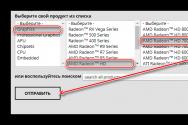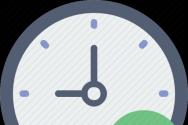Pochatkova peaufine l'iPhone SE et l'optimise. Comment activer et configurer votre nouvel iPhone
Dans cet article, vous trouverez des informations qui vous aideront à activer votre gadget mobile Apple. Nos instructions conviennent à tous les modèles de la série iPhone – SE, S, X, 5.6, Plus et autres. À partir de la version du système d'exploitation iOS 5.0, vous n'avez pas besoin d'utiliser iTunes pour activer l'appareil. Il n'est pas moins important que nous vous parlions de ceux qui doivent fonctionner si vous possédez un gadget avec une version antérieure du système d'exploitation.
Vous pouvez connecter un nouvel iPhone en utilisant trois méthodes :
- Wi-Fi pour obtenir de l'aide ;
- Mesure de Vikorist et Stilnikov ;
- pour obtenir une aide supplémentaire sur les programmes iTunes.
Activation du téléphone portable
- Insérez une carte SIM avec un service de données connecté via LTE ou 3G.
- Une fois l'appareil désactivé, il contactera automatiquement le serveur Apple. L'état de votre iPhone sera mis à jour. Une fois que tout est prêt, le serveur permettra l'activation et le nom de l'opérateur mobile apparaîtra dans le coin supérieur gauche de l'écran.
- Vérifiez les paramètres de votre téléphone et suivez les invites du système qui apparaissent dans l'interface.
Comment connecter un smartphone via Wi-Fi
Si vous n'avez pas accès à l'Internet mobile, vous pouvez activer votre iPhone via Wi-Fi. Pour qui est-il nécessaire :
- Insérez la carte SIM dans le smartphone, allumez l'iPhone.
- Faites glisser votre doigt sur l'écran vers la droite.
- Choisissez le pays dans lequel vous vivez.
- Connectez votre téléphone au Wi-Fi avec accès à Internet.
- Revenez lorsque le processus d’activation automatique est terminé.
- 6. Personnalisez votre iPhone en suivant les recommandations de l'assistant de personnalisation.
![]()
Activation de l'iPhone via iTunes
Il est tout à fait possible qu'il soit plus important pour vous d'activer l'activation via iTunes. Essayez-le comme ceci :
- Il est nécessaire d'insérer la carte SIM et d'ouvrir l'appareil.
- Faites glisser votre doigt ou votre encre sur l'écran du gadget vers la droite.
- Choisissez votre pays, votre langue.
- Cliquez sur l'élément visuel pour vous connecter à iTunes.
- Connectez votre smartphone à votre PC ou ordinateur portable à l'aide d'un câble USB.
- Une fois que le programme reconnaît votre iPhone et contacte le serveur Apple, l'activation automatique se produira. Vous serez informé de la réussite de la procédure par un message de confirmation dans la fenêtre du programme.
Important! Pour activer votre smartphone Apple, vous devez disposer d'une carte SIM. Certaines versions d'iOS rencontraient un problème qui vous permettait d'activer votre iPhone en effectuant un appel d'urgence au numéro 112. Cependant, il n'a pas fallu longtemps avant qu'il soit fermé avec succès.
![]()
Activer un iPhone verrouillé
Si vous achetez un gadget mobile de vos propres mains, vous risquez d'être bloqué par le fabricant sur le robot par au moins un opérateur spécifique. Si vous insérez une nouvelle SIM dans une nouvelle, vous ne pourrez plus passer et recevoir d'appels, ni envoyer de SMS.
Auparavant, il était beaucoup plus facile de contourner le blocage. Cependant, sur les modèles plus anciens comme l'iPhone 4S, cela n'est pas nécessaire pour cette application. Tim, rien de moins, il existe deux méthodes de déverrouillage : matérielle et officielle.
Pour activer le verrouillage de l'iPhone à l'aide de la méthode matérielle, vous devez ajouter un adaptateur spécial appelé Turbo SIM. Il s'insère dans l'emplacement SIM principal avec la carte opérateur. La puce de l'adaptateur possède un identifiant pour des centaines d'opérateurs mobiles, ce qui vous permet de remplacer l'IMSI de votre appareil. Lorsque vous commencerez la procédure d'activation, votre iPhone recevra un code complet qui débloquera le module radio et le modem.
![]()
Nedoliky
La méthode matérielle présente un certain nombre d'inconvénients :
- Apparemment, si le smartphone est réactivé ou perd simplement le signal de l'opérateur mobile, vous devrez recommencer la procédure d'activation.
- Vous ne pouvez pas mettre à jour iOS. Après un jour, vous pouvez mettre à jour votre smartphone dans iTunes.
- Il existe également de nombreux problèmes liés à l'activation de FaceTime et d'iMessage.
- Souvent, si l’adaptateur est retiré, l’élasticité de la liaison sera détruite.
Méthode officielle d'activation d'un téléphone verrouillé
Il s'agit de la principale méthode officielle pour activer un iPhone verrouillé. Le fait est que l'opérateur déverrouille votre téléphone.
Cette procédure ne suit pas la procédure : vous devrez peut-être attendre 30 jours ouvrés. Il n'est pas toujours possible de déverrouiller officiellement votre gadget vous-même. Si l'opérateur ne propose pas une telle possibilité, vous devrez alors contacter rapidement un centre de service spécial. Pour qui, pendant l’heure d’activation, le gadget devra être déposé au bureau de l’entreprise. Les journalistes du centre contacteront les représentants de l'opérateur mobile étranger et se renseigneront sur le déblocage.
Ici, le rizik sera dépensé pour le Shahraev. Par conséquent, lorsque vous choisissez un service de déverrouillage, il est préférable de respecter les plusieurs règles suivantes :
- Il est important de lire les mots sur le centre. Il faut plaisanter sur les commentaires pertinents de vraies personnes, et non sur un tas d'éloges. Par conséquent, nous devons tout d’abord rendre hommage aux vidéos publiées sur des ressources tierces ayant autorité sur Internet. Les commentaires que vous trouvez sur le site Web de l’entreprise ou dans ses groupes de réseaux sociaux peuvent être faux.
- Il n’y a que des personnes dans l’entreprise qui ont un vrai bureau, que vous pouvez notamment voir. En vous basant sur l'environnement de bureau, ainsi que sur l'apparence extérieure et le comportement de vos employés, vous pouvez facilement déterminer que vous avez affaire à une entreprise fiable.
- N’hésitez pas à payer vos prestations en ligne grâce aux systèmes de paiement électronique. Vous recevrez un chèque qui confirmera que vous avez payé la prestation.
- Aucun service ne nécessite un déblocage. Le déverrouillage de Mitt ne peut être garanti que sans délai, car cette procédure peut prendre beaucoup de temps.
C'est mieux si vous pouvez débloquer indépendamment le site Web de l'opérateur. Par exemple, si votre smartphone est verrouillé chez l'opérateur AT&T (l'un des plus grands fournisseurs de services téléphoniques aux États-Unis), vous pouvez activer votre gadget sur la page https://www.att.com/deviceunlock/?#/ de le site officiel de cette société.
Important! Attention, la garantie Apple commence à l'achat de l'iPhone, et non à la date de son activation. Si vous possédez un gadget et que deux destins ne l'ont jamais fait dérailler, la durée de la garantie est toujours perdue.
Mis à jour à partir d'une copie précédemment sauvegardée d'iCloud
Si vous avez mis à niveau vers une nouvelle version de l'iPhone et souhaitez transférer vers la nouvelle les informations enregistrées sur votre ancien appareil Apple, utilisez le meilleur service iCloud. Il vous permet de télécharger facilement et rapidement tous les fichiers vidéo, audio, images, programmes et autres contenus intéressants pour lesquels vous avez déjà payé auparavant. Vous n’aurez plus jamais l’occasion de plaisanter et d’acheter des choses qui se trouvaient déjà sur votre autre gadget.
En utilisant cette méthode, vous pouvez copier des fichiers non seulement à partir d'anciens modèles d'iPhone, mais également à partir d'iPad. Sachez cependant que si cet autre programme n’est pas conçu pour iPhone et ne peut être utilisé que sur iPad, alors vous ne pourrez pas l’utiliser sur un autre type d’appareil. Ceux qui s'inquiètent pour quelqu'un qui est fou d'un smartphone qui y est connecté, qu'il s'agisse de notifications et de fichiers, d'images, d'enregistrements vocaux ou autre.
Comment mettre à jour les données de votre smartphone à partir d'une copie de sauvegarde
Pour mettre à jour les données de l'appareil à partir d'une copie de sauvegarde dans le service iCloud, vous devez vous déconnecter des éléments suivants :
- Éteignez votre gadget mobile. La confidentialité apparaîtra sur l’écran. Si l'appareil est déjà configuré, vous devrez immédiatement en effacer tout le contenu et désinstaller la configuration.
- Suivez les recommandations qui apparaissent à l'écran. Lorsque la section « Applications et données » s'ouvre, cliquez sur « Mettre à jour à partir d'une copie iCloud ».
- Connectez-vous à iCloud en saisissant l'ID de votre appareil.
- Sélectionnez une copie. Regardez la date de sa création, reconvertissez-vous pour pouvoir choisir la nouvelle version la plus adaptée pour vous. Après avoir choisi, le processus de transfert des données commence. Si vous êtes informé d'une nouvelle version d'iOS, mettez à jour votre système d'exploitation.
- Accédez à votre compte Apple ID. Ici, vous pouvez mettre à jour tous les programmes et ajouter du contenu précédemment payant. Si vous avez effectué des achats dans l'App Store et l'iTunes Store en utilisant un certain nombre d'identifiants différents, le système les supprimera rapidement. Vous pouvez ignorer cette étape et la suivre plus tard, car vous ne pouvez pas deviner le mot de passe pour le moment.
![]()
Important! Pendant toute la procédure de mise à jour de l'appareil, vous devez enregistrer votre connexion iCloud. Si vous vous connectez soudainement au Wi-Fi, vous n'aurez pas à tout recommencer : si vous reconnectez votre gadget mobile à Merezha, la copie continuera au même point où elle a commencé.
Le processus de renouvellement peut prendre plusieurs heures. La durée de sa réalisation dépend de la vitesse de votre connexion Internet, ainsi que de la disponibilité des copies. Par conséquent, n'oubliez pas de vous connecter périodiquement au Wi-Fi et de maintenir constamment la batterie de l'iPhone chargée si vous souhaitez maintenir la copie de sauvegarde à jour.
La technologie Apple est l’une des plus simples au monde. Avec la nouvelle version d'iOS, les développeurs tentent de simplifier le système et de le rendre aussi confortable que possible pour les porteurs de cheveux. Quoi qu'il en soit, les clients insatisfaits rencontrent toujours des problèmes avec la configuration des gadgets Apple lors de la première activation. Nous analyserons en profondeur tous les points de réglage et leurs nuances.
Configuration de l'iPhone, de l'iPad et de l'iPod à partir de zéro : description des éléments réussis
Le réglage initial signifie en grande partie le niveau de résistance et la facilité d'interaction avec l'appareil. Indépendamment du fait que de nombreux points puissent être ignorés ou modifiés ultérieurement, pour un fonctionnement optimal du gadget, il est recommandé d'effectuer toutes les manipulations nécessaires au début.
Sélectionnez la région, réglez l'heure et la date
Après avoir lancé Apple, Confidentialité apparaîtra à l'écran. En glissant votre souris, vous accéderez aux principaux paramètres de l'interface. Ensuite, vous devez sélectionner un pays. Enfin, sur la base des données sur le fuseau horaire de la région sélectionnée, l'heure et la date sont calculées automatiquement.
Connexion à la ligne sans drone
La connexion au Wi-Fi sera possible lorsque vous sélectionnerez les étapes suivantes pour configurer l'appareil, créer un nouvel identifiant Apple ou vous connecter correctement (si vous utilisez un système d'authentification sur plusieurs gadgets Apple). Cependant, si vous avez l'intention de gagner du temps ou si vous n'avez tout simplement pas accès au réseau Wi-Fi immédiatement, vous pouvez ignorer cette étape.
Géolocalisation
À ce stade de la configuration de l'appareil, vous devez allumer ou activer la géolocalisation. Les services de géolocalisation sont chargés de collecter des informations sur vos coordonnées géographiques. Ils utilisent des modules complémentaires tels que « Carts », « Instagram », « Camera », etc., pour calculer votre croissance approximative. De plus, vous pouvez vous connecter à votre appareil Apple pour bénéficier de services de géolocalisation supplémentaires. Cette fonction sera très efficace une fois le gadget utilisé ou volé. L’activation de la géolocalisation présente certains avantages : elle permet d’économiser la charge de la batterie.
Vous pouvez activer ou désactiver les services de géolocalisation à tout moment en vous rendant dans les paramètres Yabloko. Il peut également être utilisé pour divers programmes.
Configuration de l'iPhone, iPad, iPod
A quel stade est-il indiqué :
- configurez votre appareil Apple comme neuf ;
- mettez-le à jour depuis la sauvegarde vers iCloud ;
- Mettez à jour le périphérique à partir d'une copie de sauvegarde sur le disque local.
Si votre smartphone ou tablette est complètement neuf et que vous le configurez à partir de zéro, sans hésiter, sélectionnez le premier élément. Cependant, lors de la configuration d'un gadget après la mise à niveau du micrologiciel ou la mise à jour du système, les copies de sauvegarde des données deviendront plus pertinentes.
identifiant Apple
L'étape suivante consiste à créer un identifiant Apple ou à vous connecter à votre compte existant. L'identifiant Apple est un enregistrement cloud qui donne accès à des programmes tels que l'App Store, Apple Music, iCloud, iMessage, FaceTime, etc. Pour ce faire, vous devrez renseigner les informations suivantes :
- FI. À PROPOS DE.;
- par e-mail, jusqu'à ce que l'enregistrement oblikovy soit lié ;
- mot de passe du compte ;
- sélectionnez l'alimentation électrique de contrôle et l'alimentation électrique pour eux (nécessaire pour mettre à jour l'enregistrement cloud) ;
- date de naissance;
- courrier électronique de rechange ;
- Adresses postales.
Si vous souhaitez ignorer cette étape, vous pouvez à tout moment ajouter ou créer un nouvel identifiant Apple via les paramètres de l'appareil.
Umovi vikoristannya
Ensuite, il est nécessaire de féliciter le site sous licence sur le vikoristan. Ce point est obligatoire pour le lecteur et ne peut pas être manqué. Ce n'est un secret pour personne que 99 % des utilisateurs d'Apple ne pensent plus aux wikis sans les lire. Si vous hésitez à vous familiariser avec la liste complète des nuances du service de marchandisage et que vous avez perdu l'usage d'un article, la seule issue est d'améliorer votre santé mentale et de rapporter l'appareil au magasin.
Touch ID et mot de passe
L'éloge des esprits doit être transféré aux étapes finales de la configuration - en appuyant sur votre doigt pour obtenir l'aide du Touch ID et du mot de passe. Ces options vous aideront à protéger votre smartphone ou votre tablette contre tout accès non autorisé. Une confirmation du mot de passe et/ou une prise d'empreintes digitales sont requises lorsque le gadget est déverrouillé (en passant de l'écran de verrouillage au bureau) et une autorisation dans l'App Store. Vous pouvez ignorer cette étape, créer un mot de passe et saisir votre doigt à tout autre moment, une fois que vous avez configuré iOS.
La fonction Touch ID fonctionne sur les appareils Apple équipés d'un lecteur d'empreintes, à commencer par l'iPhone 5s et supérieur. Sur les anciens modèles de gadgets, un mot de passe standard est utilisé.
Diagnostique
La dernière étape consiste à soumettre ou non des données de diagnostic à votre système Apple. L’application est même standard et ne contient rien qui puisse ruiner la confidentialité. Cependant, les informations sur les bugs et les bugs du système iOS permettront aux développeurs de l'améliorer et de corriger les lacunes dans les futures mises à jour.
Après avoir terminé l'étape restante de la configuration, vous ne pouvez plus appuyer sur le bouton « Démarrer le robot » et vous connecter à votre appareil Apple.
Premier lancement et configuration d'un iPad, iPhone ou iPod immédiatement après l'achat - vidéo
La configuration initiale d'Apple ne prend pas beaucoup de temps et nécessite un minimum de manipulations. D'autres étapes, notamment la connexion au Wi-Fi, la géolocalisation, la création d'un identifiant Apple, d'un Touch ID et de mots de passe, peuvent être simplement ajoutées ultérieurement. Le système iOS vous permet non seulement de revenir à l'ajustement de toutes ces options à tout moment, mais également de les modifier davantage, en vous concentrant sur des paramètres spécifiques.
Je crains particulièrement qu’il soit inutile de payer les gérants de magasin ou les techniciens des centres de service pour la configuration initiale d’un nouvel iPhone ou iPad. Qui n'a rien en commun, il est tout simplement impossible de faire des erreurs ou de mettre l'appareil en panne en cours de réglage, mais alors, protégez votre « sang ». Dans la publication d'aujourd'hui, je vais vous parler de la configuration initiale d'un appareil iOS soigneusement acheté ou après l'avoir flashé.
Vidéo de configuration de l'iPhone 6s sur iOS 11
Je vais vous montrer comment configurer un iPhone sur un iPhone 6S (iOS 11) à l'aide d'un identifiant Apple créé :
Cette vidéo a eu un énorme succès sur ma chaîne YouTube. Une fois, j'ai réalisé que les instructions vidéo décrivent très bien tous les processus et qu'elles sont agréables à admirer.
Vidéo de la configuration initiale de l'iPhone 5s sur iOS 11
Ici, je couple mon iPhone 5S avec iOS 11.4.1 et crée également un identifiant Apple :
Il semble que ces vidéos soient similaires aux mêmes. Pas vrai. Différents appareils et systèmes d'exploitation peuvent être très bien ajustés, mais il existe toujours une différence. iOS 11.4.1 est la version restante d'iOS 11. Il est peu probable que ce système soit mis à jour.
Vidéo de configuration de l'iPhone 5 sur iOS 10
Et ici, je connecte un ancien iPhone 5 à iOS 10, crée un identifiant Apple et utilise Telegram :
iOS 10 continuera aujourd'hui à mettre à jour l'ancien système. Vaughn n'est plus mis à jour. J'ai enregistré cette vidéo sur la version restante d'iOS 10.
Peaufiner votre iPhone en un mot
Lorsque vous lancez votre nouvel iPhone ou iPad pour la première fois, le bureau iOS apparaîtra d'abord à l'écran, vous devrez effectuer un peu de configuration et vous :
- connectez l'appareil à la portée sans drone ();
- désactiver ou activer les services de localisation(vous ne pouvez pas sauter celui-ci, vous devrez choisir) ;
- personnalisez votre iPhone comme nouveau ou mis à jour à partir d'un enregistrement ou sur votre ordinateur local ;
- saisissez votre identifiant Apple ou créez-en un nouveau (vous pouvez ignorer celui-ci) ;
- accepter Umovi Koristuvannya(obov'yazkovo);
- créer un tapotement du doigt pour obtenir de l'aide Touch ID définir le verrouillage par mot de passe(Vous pourrez l'ajuster plus tard) ;
- Demander d'envoyer toutes les données de diagnostic et le wiki à Apple(Vous devez sélectionner).
Configuration du nouvel iPhone
Sélectionnez les paramètres Wi-Fi

Si vous vous trouvez dans une zone sans drone avec accès à Internet, connectez votre appareil au Wi-Fi. Cela vous permettra de mettre à jour votre appareil à partir d'une copie de sauvegarde enregistrée dans iCloud (non pertinent pour les nouveaux appareils).
Géolocalisation

Ici, vous pouvez activer ou désactiver les services de géolocalisation, qui permettent à Maps et à des programmes similaires de collecter des informations sur votre emplacement géographique.
Informations sur les services de géolocalisation sur le site officiel d'Apple :
"En outre, les services de géolocalisation, les programmes et les sites Web qui nécessitent des données de localisation (y compris Cartes, Appareil photo, Safari et autres applications Apple et tierces) peuvent voler des informations sur ce site. Mesure Elnikovaya, mesure Wi-Fi, GPS et iBeacons pour afficher vous où vous en êtes. "
Les services de géolocalisation vous permettent d'éviter le vol ou la perte de votre appareil depuis le programme Find My iPhone depuis un autre appareil ou via iCloud. S'il vous plaît laissez-nous savoir.
Vous pouvez désactiver les services de géolocalisation à tout moment dans Paramètres -> Confidentialité -> Services de géolocalisation.
L'activation des services de géolocalisation permettra au robot de durer avec 1 charge de batterie. Les services de géolocalisation peuvent être activés pour d'autres services sur l'appareil.

Sur l'écran suivant derrière Géolocalisation, il vous sera demandé de configurer votre iPhone comme neuf, de le mettre à jour à partir d'une sauvegarde enregistrée dans iCloud ou enregistrée.
- Si vous configurez un nouvel iPhone, la mise à jour à partir d'une copie de sauvegarde n'est pas pertinente pour vous, sélectionnez « Configurer comme un nouvel iPhone ».
- Si vous configurez un appareil iOS après la mise à jour ou la mise à jour du micrologiciel, même au stade du couplage initial, vous pouvez mettre à jour toutes les données de paramètres à partir d'une copie de sauvegarde, et cela peut être fait sans connecter l'appareil à votre ordinateur (via iCloud ).
identifiant Apple

Vous pouvez directement depuis l'iPhone en cours de configuration ou ultérieurement ou depuis le menu iTunes Store, App Store dans le processus de configuration.
Umovi koristuvannya

Ensuite, il est nécessaire d'apprendre de l'esprit de korystuvannya et d'accepter le plaisir de korystuvannya. Vous n’accepterez pas la faveur, vous ne pourrez pas terminer l’ajustement et le développement des appareils. Je n'ai rien lu de particulier et je suis juste aveuglément d'accord avec toutes ses dispositions, en chantant, de sorte que 99% des appareils iOS sont ruinés.
Touch ID et mot de passe

La configuration avancée vous permet de créer une empreinte digitale pour le Touch ID supplémentaire (pertinent pour l'iPhone 5s et tous les nouveaux appareils iOS dotés d'un scanner d'empreintes digitales dans le bouton « Accueil ») et de l'utiliser pour déverrouiller l'appareil (accéder à l'ID de l'écran de verrouillage ( LockScreen) sur le bureau (HomeScreen) ) )) et autorisation dans l'App Store.

Malheureusement, si vous ne parvenez pas à déverrouiller l'iPhone 5s avec votre doigt, après avoir ouvert le mot de passe, vous serez invité à définir un mot de passe de verrouillage.
Vous pouvez ignorer ce raccourci, créer un verrouillage au doigt et définir un mot de passe. Le blocage peut être effectué ultérieurement dans les paramètres iOS.
Diagnostique

La touche finale : il convient d'envoyer les données de diagnostic à Apple.
Une requête standard qui permet aux créateurs d'appareils iOS de recevoir des informations sur les pannes et les erreurs dans le stockage logiciel (iOS) et matériel de leurs appareils.
Avant la fin de la configuration, il vous reste encore une fois - cliquez sur « Démarrer le robot ».

Une fois que votre espace de travail apparaît sur l’écran de votre iPhone, iPad ou iPod Touch, vous pouvez exploiter tout son potentiel.
Nous vous rappelons encore une fois que tous les paramètres de personnalisation initiale peuvent être définis ultérieurement dans le menu iOS « Personnalisation » et vous ne serez pas confondu avec les actions de routine immédiatement après l'achat.

- L'activation des services de géolocalisation permettra à votre appareil iOS de fonctionner avec 1 charge de batterie.
- N'activez pas tous les services de géolocalisation à la fois, dans la configuration iOS Confidentialité -> Services de géolocalisation -> Activer les services système : géolocalisation iAd, diagnostics et moteurs de recherche, commandes populaires, mesures Wi-Fi, embouteillages, boussole d'étalonnage. Si vous avez besoin d'un service, vous pourrez le masquer à l'avenir.
- N'activez pas les services de localisation pour Localiser mon iPhone (Paramètres -> Confidentialité -> Services de localisation -> Localiser mon iPhone), afin de pouvoir déterminer avec précision l'emplacement géographique de l'appareil en cas de vol ou de perte.
- Si vous disposez d'une copie de sauvegarde dans iCloud, connectez l'appareil à Internet via Wi-Fi et sélectionnez « Mettre à jour à partir d'une copie iCloud ». Cela vous permet de mettre à jour les données et de configurer l'appareil sans vous connecter à un ordinateur.
- Si vous avez accès à un ordinateur et que vous avez enregistré une sauvegarde dessus, connectez l'appareil à l'ordinateur avec un câble USB et mettez à jour les données de la copie, ou même connectez-vous à iCloud.
- Si vous disposez d'un identifiant Apple, saisissez-le lors de la première configuration de l'appareil ; vous n'aurez plus besoin de l'enregistrer ultérieurement dans les appareils configurés.
- Vous pouvez créer un autre identifiant Apple pour l'App Store et iCloud, ce qui améliorera la sécurité de votre appareil et de vos achats.
- Lisez le guide des prix, il peut contenir des dispositions dont vous ne pouvez pas vous lasser, ou vous pourriez finir par retourner l'iPhone au vendeur.
- Si vous possédez un iPhone 5s ou tout autre appareil doté de Touch ID, ne vous embêtez pas à créer une empreinte digitale pour déverrouiller l'appareil et l'autoriser dans l'App Store.
- Si vous constatez que Touch ID ne parvient pas à identifier votre compte, définissez un mot de passe de blocage et assurez-vous de vous en souvenir, il n'est pas facile de le réinitialiser.
- La configuration initiale peut être reportée à plus tard, ignorez la connexion au Wi-Fi, sélectionnez « Désactiver les services de localisation », configurez comme un nouvel iPhone, ignorez la procédure de connexion avec l'identifiant Apple, acceptez l'invite, sélectionnez « Configuration ». ID, ne partagez pas le blocage du mot de passe, activez le partage des données de diagnostic d'Apple. Tout cela peut être fait plus tard avec les paramètres iOS.
Dès que vous vous familiariserez avec le matériel, que vous recevrez des informations complémentaires et des suggestions, nous ferons attention si vous les publiez dans les commentaires avant la publication. Il ne faut absolument pas retarder la confirmation ! Un rapport sur la conception de l'iPhone, ses capacités et ses réglages se trouve dans le Manuel du Propriétaire (au format PDF).
Avant le démarrage de l'usine, j'aimerais vous montrer exactement ce qu'est l'activation de l'iPhone et quels peuvent être les pièges.
Qu’est-ce que l’activation de l’iPhone ?
Activer l'iPhone = allumez-le d'abord pour que nous puissions voir le nouveau téléphone prêt à l'emploi, ou allumez-le simplement, car nous l'avons réduit ou reflashé. L'activation est la première étape de configuration de votre téléphone : langue, région, mise à jour à partir d'une copie de sauvegarde et configuration des services actuels. Si vous avez déjà allumé votre iPhone, vous devez connaître les étapes à partir de ces points, sinon, étonnamment, je décrirai brièvement ce qu'il faut faire et où chercher les pièges...
Vous devez d'abord activer votre iPhone ou iPad (il peut n'y avoir aucune différence d'activation), assurez-vous d'avoir une carte SIM ou une connexion WiFi (pour iPad sans carte SIM) - n'activez pas sans eux ! Vous aurez peut-être également besoin d'un ordinateur ou d'une connexion Internet haut débit pour mettre à jour vos données à partir d'une copie de sauvegarde. Une fois que tout est préparé, vous pouvez appuyer en toute sécurité sur le bouton d'alimentation de l'appareil et allumer votre iPhone. Vous verrez un économiseur d'écran en direct sur l'écran avec des mots différents, puis faites glisser votre doigt sur l'écran.
La prochaine étape consistera à se connecter à n'importe quel réseau WiFi ou à enregistrer une carte SIM pour activer l'iPhone. Si vous n'avez pas de carte SIM sous la main, découvrir Internet et un ordinateur sans drone ne vous aidera pas... Laissez-moi vous expliquer : une carte SIM est autant nécessaire qu'Internet, mais pas toutes les cartes SIM sont connectés à Internet, et donc wow, vous en avez besoin du WiFi ou d'un ordinateur avec une connexion Internet et iTunes installé !

Si vous avez réussi les étapes précédentes, nous vous demandons de bien vouloir « pourrait » activer l'iPhone. Pourquoi « maizhe » demandez-vous ? Ainsi, si vous récupérez un gadget entre vos mains, vous devrez peut-être saisir votre compte iCloud et votre mot de passe ! Si l'ancienne règle n'est pas disponible et que vous ne connaissez pas le mot de passe de connexion secret, alors, malheureusement, vous avez une « cible » entre les mains 🙁 il y a eu un malentendu mutuel !

S'il s'agit d'un nouveau téléphone, vous n'aurez aucun code de dépannage. À l'étape suivante, vous serez invité à choisir parmi 3 options : Configurer comme un nouvel iPhone, mettre à jour à partir d'une copie iCloud ou mettre à jour à partir d'une copie iTunes...Quelle est l'importance de ces trois points ?

- configuré comme un nouvel iPhone - configurez simplement le téléphone à votre propre discrétion et vous n'aurez pas besoin de nouvelles données, de plus, vous serez intéressé par iCloud plus tard, si vous avez déjà configuré iCloud, bien sûr :)
- mise à jour à partir de la sauvegarde iCloud - cette option est requise pour ceux qui disposent déjà d'une copie de sauvegarde sur iCloud, par exemple à partir d'un iPhone précédent.
- mettre à jour à partir d'une copie d'iTunes - connectez simplement votre iPhone à votre ordinateur, iTunes étant la copie de sauvegarde sur votre téléphone, et suivez les instructions sur votre ordinateur. De nos jours, l'icône et le câble iTunes seront affichés sur votre téléphone.
Nalashtuvati comme un nouvel iPhone
Si vous avez choisi la première option, vous pourrez dans un avenir proche soit créer un compte iCloud, soit créer un nouveau compte si vous possédez le premier appareil Apple. Si vous ne disposez pas déjà d'un compte cloud, il est préférable d'ignorer cette étape et de configurer iCloud après avoir activé votre iPhone.

Eh bien, comment pouvons-nous nous débrouiller sans informations juridiques et sans contribution de notre esprit :

Si vous avez déjà la possibilité de protéger votre iPhone/iPad avec un mot de passe ou Touch ID, vous pourrez le configurer immédiatement. Et leur axe ne vaut tout simplement pas la peine d’être conservé pour plus tard !

Si vous demandez que la géolocalisation soit activée, ce sera bon de partir. La géolocalisation, qu'est-ce que c'est ? Et puis, pour que votre téléphone soit intelligent, vous êtes là et vous donnez les informations les plus pertinentes et les plus correctes. Par exemple, votre lieu peut être affiché sur les cartes Maps, Google ou Yandex, ou en sélectionnant correctement les données sur la météo et l'heure. Je pense qu'il est temps d'utiliser la géolocalisation !

Ensuite, si vous le souhaitez, vous pouvez activer ou désactiver l'envoi de données de diagnostic ou fournir l'accès aux utilisateurs. J'ai surtout tout inclus pour que les données sur les bugs et les problèmes soient envoyées à Apple et à ses revendeurs, et qu'ils détruisent à leur tour la qualité des programmes et des services !
Mise à jour depuis la copie iCloud
Si vous possédez déjà un iPhone et avez créé une copie de sauvegarde avec Apple, n'hésitez pas à sélectionner cet élément. Vous devrez saisir votre identifiant Apple et votre mot de passe liés à iCloud et cliquer ci-dessous. Si tout est correctement saisi et que vous avez accès à Internet, votre appareil disposera désormais d'une copie de sauvegarde. 
Après le début de la mise à jour, il vous sera demandé la même nutrition, même lors du réglage de l'appareil, comme un neuf, je ne les décrirai donc pas à nouveau.
Je ferai attention à autre chose - si vous souhaitez que l'activation de l'iPhone ait lieu, pour avoir l'esprit tranquille, allez-y et vérifiez qu'Internet est secret, donc la mise à jour peut prendre une heure frustrante à cause de l'obligation d'une copie . Tout ce qui peut être transféré, ce sont des photographies et des vidéos. Essayez donc de travailler à la maison si vous avez suffisamment de temps. Bien sûr, après un premier ajustement, vous pouvez interrompre le renouvellement et continuer plus tard, mais je ne recommande toujours pas d'interrompre le processus d'activation.
Mise à jour à partir d'une copie d'iTunes
Cette méthode est la mieux adaptée à ceux qui ont un ordinateur à portée de main et une copie de sauvegarde de l'ancien appareil lui-même, et la copie de sauvegarde elle-même demande beaucoup d'efforts ! D'aussi loin que je me souvienne, lorsque j'ai téléchargé l'iPhone, près de 40 Go ont été occupés par les photos via iCloud pendant longtemps et c'était cher, et l'axe via iTunes à droite n'a pris qu'un an !
De plus, sur l'écran de l'iPhone, vous devez sélectionner l'option, après quoi vous verrez l'icône iTunes sur l'écran de l'appareil. Après cela, vous devrez connecter votre gadget à votre ordinateur sur lequel iTunes est en cours d'exécution, où se trouve l'ancienne copie de sauvegarde.

Sur votre ordinateur, dans iTunes, vous devrez sélectionner une copie de sauvegarde, car vous en avez beaucoup ou provenant de divers appareils, et cliquer sur Mettre à jour. Ensuite, après vous être assuré d'avoir une copie de sauvegarde, vous pouvez aller à la cuisine pour en chercher ou commencer à préparer le dîner 🙂 Une fois la mise à jour depuis iTunes, vous serez également invité à activer la géolocalisation, à protéger votre appareil par mot de passe et à utiliser l'envoi des diagnostics Apple. Veuillez noter qu'après avoir terminé d'activer votre iPhone, vous devez vous assurer de visiter iTunes et le bureau de l'iPhone - cela n'est possible que lorsque des programmes sont installés sur l'appareil ou que de la musique est enregistrée. Ne connectez pas le gadget à votre ordinateur !
Vous savez maintenant ce qu'est l'activation de l'iPhone et comment cela peut être effectué. Il existe plusieurs façons, parmi lesquelles vous pouvez trouver celle qui vous convient ! J'espère qu'après avoir lu mes instructions, vous recevrez ce message sur votre iPhone !

Si ce n'est pas le cas, alors sans l'ombre d'un doute, décomposez-vous immédiatement en article 8.
2. Vérifiez que vous effectuez une copie de sauvegarde à partir de l'ancien appareil.
Les propriétaires d’iPhones précédents – 5s, 5c, 4s, 4 – peuvent transférer facilement et manuellement tous leurs programmes préférés, leurs données précieuses et leurs paramètres de base vers leur nouveau smartphone « Apple ». Pour qui est-ce nécessaire ? copie de sauvegarde. Vous pouvez le gagner via le programme iTunes ou via le service Apple iCloud.
3. Comment faire une sauvegarde (copie de sauvegarde) de l'iPhone à l'aide d'iTunes
 Vérifiez que vous disposez de la dernière version d'iTunes. Pour ce faire, ouvrez le programme, cliquez sur la ligne de menu iTunes, alors - Mise à jour... Faites une sauvegarde de vos données sur vieux smartphone, connectez-le à votre ordinateur via USB. Sélectionnez un appareil dans la section Création de copies automatiques dites-moi Cet ordinateur, alors - Faites une copie maintenant. En conséquence, votre ordinateur disposera de plus de sauvegarde copie des données de l'ancien iPhone.
Vérifiez que vous disposez de la dernière version d'iTunes. Pour ce faire, ouvrez le programme, cliquez sur la ligne de menu iTunes, alors - Mise à jour... Faites une sauvegarde de vos données sur vieux smartphone, connectez-le à votre ordinateur via USB. Sélectionnez un appareil dans la section Création de copies automatiques dites-moi Cet ordinateur, alors - Faites une copie maintenant. En conséquence, votre ordinateur disposera de plus de sauvegarde copie des données de l'ancien iPhone.
4. Comment sauvegarder un iPhone à l'aide d'iCloud
Le service Apple enregistre les données sensibles. En revanche, il y a de grandes chances que vous disposiez déjà d'une copie d'iCloud : les appareils sous iOS 7 sauvegardent vos données une fois par jour, s'ils sont bloqués, connectés aux connexions de recharge et Wi-Fi - bien sûr, pour bien sûr, vous êtes chez vous dans iCloud. Les données suivantes sont enregistrées : photographies, enregistrements cloud, documents, données des programmes de santé, configurations HomeKit et paramètres système. Si cela ne suffit pas, essayez l'option étape 3.
Pour vérifier si la copie restante a été effectuée, prenez votre smartphone et suivez l'adresse Mise en place —> iCloud —> Copie de sauvegarde. Accédez au remix actif (écrivez Uvimk, signez la couleur verte), et vous devrez saisir le mot de passe de votre compte iCloud. Puis appuyez Créer une copie de sauvegarde.

5. Comment personnaliser votre nouvel iPhone 6/6 Plus (nouvelle personnalisation)
Insérez une carte nano-SIM dans votre smartphone et appuyez dessus avec le bouton de vie sur le côté droit.

Un message apparaîtra à l'écran Vitayu(ou Halo) - touchez l'écran et faites glisser votre doigt vers la droite pour écrire Accorder.




Ensuite, vous pouvez choisir parmi trois options : mettre à jour vos données depuis iCloud, iTunes ou les configurer comme un nouvel iPhone (cette option est expliquée ci-dessous). Sélectionnez l'option requise.

6. Comment mettre à jour les paramètres d'un nouvel iPhone avec iTunes
Connectez le nouvel iPhone USB à l'ordinateur sur lequel la copie de sauvegarde des données est enregistrée. Il existe deux manières :
UN) Déposer -> Rallonges -> Mise à jour à partir d'une sauvegarde, ou
b) Cliquez sur la fin du gadget dans la rangée supérieure du menu, dans la section Sauvegardes — Mise à jour à partir d'une copie.
Une fois le processus de mise à jour des données terminé, votre iPhone sera réactivé. Une fois que vous avez commencé à copier des fichiers multimédias (musique, etc.), ne connectez pas votre smartphone à l'ordinateur tant que la procédure n'est pas terminée.
7. Comment mettre à jour les paramètres sur un nouvel iPhone avec iCloud
Si la copie de sauvegarde de l'ancien iPhone est enregistrée dans iCloud (élément div. 4 ), Sélectionner Mise à jour iCloud, presse Dalí Et entrez votre mot de passe, puis indiquez-en une copie si vous devez mettre à jour. Le processus peut prendre beaucoup de temps, car vous disposez de beaucoup de données. Une fois la mise à jour terminée, le smartphone sera réactivé.
Si vous souhaitez synchroniser des données qui ne sont pas dans la sauvegarde (musique, vidéo, etc.), vous devrez vous connecter à iTunes et effectuer une synchronisation supplémentaire.
La faute aux prépaiements pour le service iTunes Match : ils peuvent télécharger de la musique et des programmes directement depuis iCloud.
Avant de parler, il existe un moyen simple de connecter votre iPhone à votre ordinateur : il suffit de le brancher sur une prise de courant, puis de vous connecter à Internet via Wi-Fi.
8. Koristuvacham, certaines personnes ont le premier iPhone
 Si votre premier smartphone est un appareil sous Android, BlackBerry, Windows Phone, Bada, Symbian, principalement un composeur, alors à ce stade, vous n'avez besoin de rien de spécial. Configurez simplement votre iPhone en tant que nouvel appareil et transférez vos données. Le rapport à ce sujet est inférieur.
Si votre premier smartphone est un appareil sous Android, BlackBerry, Windows Phone, Bada, Symbian, principalement un composeur, alors à ce stade, vous n'avez besoin de rien de spécial. Configurez simplement votre iPhone en tant que nouvel appareil et transférez vos données. Le rapport à ce sujet est inférieur.
9. Comment activer l'iPhone 6/6 Plus (pour les débutants)
Déballez votre iPhone, insérez-y la carte nano-SIM et appuyez sur le bouton de vie (sur le panneau latéral droit). Si tu me demandes, écris Vitayu(ou Halo) faites glisser votre doigt sur l'écran vers la droite. Ensuite, le système vous indiquera le type d’argent que vous aimeriez gagner et dans quelle partie du monde vous vivez. Services de géolocalisation (GPS) - personnalisation des programmes Apple et des programmes tiers qui permettent à votre robot de vérifier votre géolocalisation. 


Ensuite, l'appareil doit trouver le réseau Wi-Fi pour l'activer. S'il n'y a rien de tel à proximité ou si vous souhaitez activer votre smartphone via l'Internet mobile, appuyez simplement sur le bouton Suivant. 
Désormais, vous pouvez configurer votre iPhone comme nouvel appareil.

10. Créez un identifiant Apple.
Avent et croco très important : création identifiant Apple. Cet identifiant est nécessaire pour acquérir des jeux, des programmes, de la musique et des films depuis l'App/iTunes Store, pour télécharger via celui-ci, pour synchroniser et enregistrer des documents spéciaux. À proprement parler, sans identifiant Apple, votre iPhone n'est rien de plus qu'un composeur et un appareil permettant d'accéder à Internet via un navigateur.
Il existe deux manières de pratiquer le yoga. Vous pouvez trouver des instructions détaillées sur la création d'un compte cloud Apple ID. Rétablir un respect particulier au contrôle des aliments- Il est préférable de les noter dans votre bloc-notes et de les conserver en lieu sûr ! (vous pouvez poser des questions sur ceux pour qui c'est si important).
11. Comment transférer des feuilles, des contacts et des calendriers sur votre iPhone 6 (pour les débutants)
Si vous vous connectez à Gmail ou à tout autre courrier via POP ou IMAP, les données sont déjà synchronisées avec le serveur principal. Pour supprimer l'accès à la messagerie depuis votre iPhone, ouvrez l'application Mail et saisissez les informations de votre compte. iOS fournit automatiquement les paramètres pour Microsoft Exchange, Gmail, Yahoo, Aol et Hotmail. Si vous avez un autre courrier, vous pouvez saisir les données manuellement. Les données les plus récentes proviennent du site Web « posta » lui-même (Yandex.Posta, Rambler, Mail.ru).
Transférer des contacts Il existe de nombreuses façons possibles. Le plus simple est de transférer tous les contacts de votre ancien téléphone vers une carte SIM, de les insérer dans l'iPhone, d'aller sur Mise en place, puis à la division Courrier, adresses, calendriers et des vibrations Contacts d'importation De la carte SIM. Une autre option consiste à enregistrer tous les contacts de l'ancien appareil sur votre PC au format .vcf (vCard), vikorist identifiant Apple accédez au compte cloud sur icloud.com, sélectionnez Contacts puis Importer une vCard. Les contacts sélectionnés apparaissent sur l'iPhone après la synchronisation avec iCloud.
Chchob ajouter un calendrier à votre iPhone(par exemple, depuis un compte Google), dans la même rubrique (Mail, adresses, calendriers) sélectionnez Ajouter un compte - Google, saisissez les informations du compte et activez Calendrier.